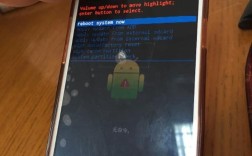在AutoCAD的使用过程中,命令行出现异常是一个较为常见的问题,可能会影响绘图效率和操作体验,命令行作为AutoCAD的核心交互窗口,其正常运行对于用户输入指令、查看提示信息、排查错误至关重要,当命令行出现异常时,可能表现为无响应、显示乱码、命令丢失、提示信息异常、闪烁或卡顿等多种形式,需要根据具体现象逐步排查和解决。
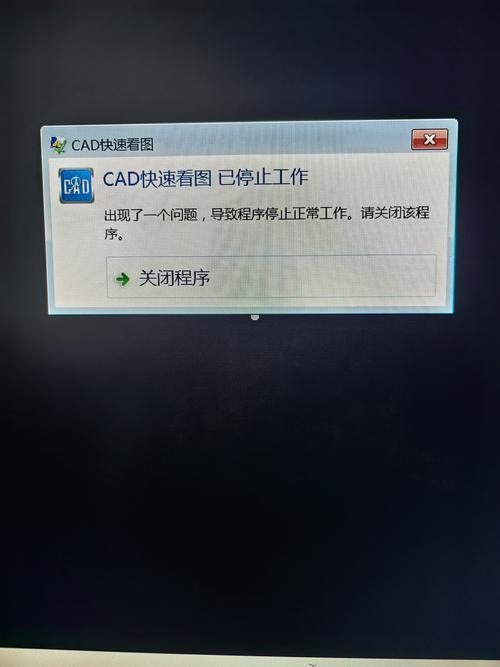
需要判断异常是突然发生的还是持续存在的,如果是突然发生,可能是在执行某个特定操作或安装插件后出现的;如果是持续存在,则可能与软件配置、系统环境或文件损坏有关,可以从以下几个方面进行排查:
软件与系统环境检查
AutoCAD的运行依赖于稳定的系统和软件环境,操作系统版本与AutoCAD不兼容、系统文件损坏、.NET Framework或Visual C++运行库缺失或版本过低,都可能导致命令行异常,AutoCAD 2023及以上版本需要.NET Framework 4.8和Visual C++ 2015-2022 Redistributable(x86和x64),建议检查Windows Update是否已安装所有重要更新,并重新安装AutoCAD所需的运行库组件,杀毒软件或防火墙有时会误拦截AutoCAD的进程,导致命令行无法正常响应,可以尝试暂时禁用安全软件进行测试,但需注意测试后重新开启。
AutoCAD配置与文件修复
AutoCAD的配置文件(如 acad.pgp、acad.lsp)或工作文件(如 .dwg、.dwt)损坏也可能引发命令行问题,acad.pgp文件用于定义命令别名,若其内容异常可能导致命令输入错误;acad.lsp是LISP程序加载文件,恶意或损坏的LISP程序可能干扰命令行运行,可以通过重命名这些文件(如改为 acad.bak),让AutoCAD重新生成默认配置文件,再逐步恢复自定义设置,对于损坏的图形文件,可以使用“修复”命令(RECOVER)或在打开文件时选择“局部打开”功能来尝试恢复,命令行的显示设置异常也可能导致问题,可通过输入“OPTIONS”命令,在“显示”选项卡中检查“命令行窗口设置”,确保字体、颜色、窗口大小等参数正确。
插件与第三方程序干扰
第三方插件或外部程序(如打印机驱动、输入法工具、屏幕录制软件)可能与AutoCAD产生冲突,导致命令行异常,建议在启动AutoCAD时使用“/p”开关指定一个干净的配置文件(如“acad.exe /p clean”),或在启动时按住Shift键禁用所有插件,观察命令行是否恢复正常,若恢复正常,则逐一启用插件排查问题插件,某些输入法(尤其是第三方输入法)可能在AutoCAD命令行中导致输入延迟或显示乱码,可尝试切换至系统自带输入法(如微软拼音)进行测试。
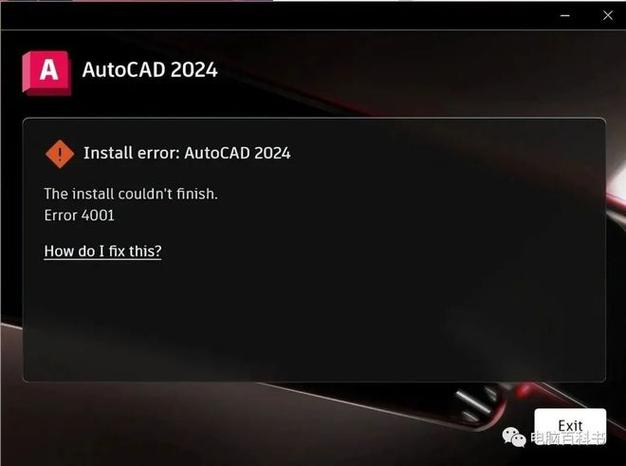
命令行窗口本身的状态检查
有时问题可能仅局限于命令行窗口本身,命令行窗口被意外拖动至屏幕外或最小化,可通过按Ctrl+9组合键(切换命令行显示/隐藏)重新调出;或通过“视图”→“显示”→“命令行窗口”菜单打开,若命令行窗口显示内容混乱,可尝试右键点击命令行标题栏,选择“特性”,在“字体”选项中更换默认字体(如“Courier New”),或调整窗口缓冲区大小和行数,命令行的“透明度”设置过高也可能导致显示异常,可在“选项”→“显示”→“窗口透明度”中降低透明度。
硬件与驱动问题
虽然较少见,但显卡驱动程序不兼容或损坏也可能影响AutoCAD的显示和交互功能,包括命令行,建议更新显卡驱动至最新稳定版本(可从显卡厂商官网下载),或回滚至与AutoCAD版本兼容的旧版驱动,检查显卡是否支持OpenGL和DirectX,并在AutoCAD的“选项”→“系统”→“图形性能”中关闭“硬件加速”选项,观察命令行是否恢复正常,若恢复正常则可能是显卡驱动问题。
若以上方法均无法解决,可能需要考虑重新安装AutoCAD,在重装前,建议使用“清理卸载工具”(如AutoCAD自带的“清理卸载”程序)彻底删除旧版安装文件和注册表项,避免残留文件导致新安装版本异常,定期清理AutoCAD的临时文件(位于%temp%目录下的AC$或*.tmp文件)和备份文件(.bak文件),保持系统磁盘空间充足,也有助于减少命令行异常的发生。
相关问答FAQs
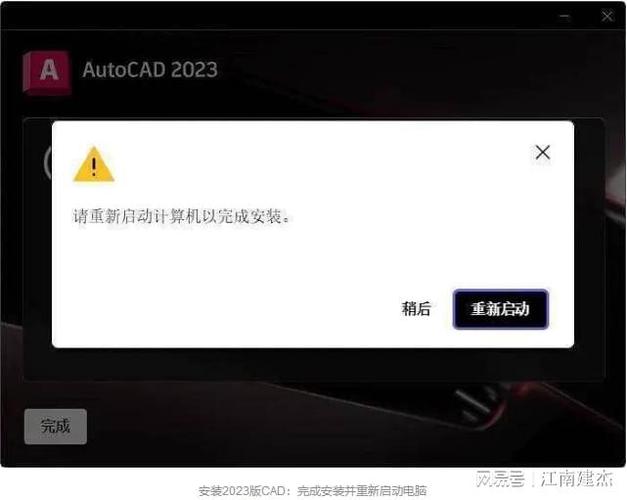
Q1: AutoCAD命令行输入命令后无反应,但鼠标操作正常,如何解决?
A: 可能原因包括命令行窗口被锁定、输入法冲突或LISP程序干扰,可尝试以下步骤:
- 检查命令行窗口是否处于“锁定”状态(右键点击标题栏,取消“允许固定”选项);
- 切换至系统自带输入法,排除第三方输入法干扰;
- 输入“UNDO”命令后按Enter,尝试回退操作;
- 使用“PURGE”命令清理无用对象,或通过“RECOVER”命令修复当前图形文件;
- 若问题持续,启动AutoCAD时使用“/nosplash”开关跳过启动界面,或新建图形文件测试是否为当前文件损坏导致。
Q2: AutoCAD命令行显示乱码,如何恢复正常显示?
A: 乱码通常由字体文件损坏、编码不匹配或命令行字体设置异常导致,解决方法:
- 右键点击命令行标题栏,选择“特性”,在“字体”下拉菜单中选择“Courier New”或“宋体”等常用字体;
- 检查系统字体文件是否完整,可通过控制台输入“sfc /scannow”命令扫描并修复系统文件;
- 若打开特定文件时出现乱码,可能是文件内使用了异常字体,尝试用“WMFOUT”命令导出为WMF格式后再重新插入新文件;
- 在AutoCAD“选项”→“文件”→“文本编辑器、词典和字体文件名”中,检查“自定义字体文件”路径是否正确,或恢复默认设置。